Topp 8 sätt att fixa WhatsApp-status som inte laddas på Android och iPhone
Miscellanea / / April 06, 2023
WhatsApp-statusuppdateringar är idealiska för att dela relevant innehåll på kort sikt. Du kan också se statusuppdateringar från vänner och familj för att se vad de håller på med. Det kan dock vara en riktig bummer om WhatsApp vägrar att ladda några statusuppdateringar och fortsätter att kasta fel.

Om WhatsApp-status uppdateringar verkar suddiga, eller om du fortsätter att se en snurrande cirkel, oroa dig inte. Den här guiden delar alla möjliga lösningar för att fixa problemet med att WhatsApp Status inte laddas på Android och iPhone.
1. Kontrollera din Internetanslutning
WhatsApp-statusuppdateringar kanske inte laddas på din telefon om din internetanslutning är svag eller instabil. Om du misstänker att du har ett internetproblem, kör ett snabbt hastighetstest på din telefon. Alternativt kan du öppna telefonens webbläsare och prova att ladda några webbplatser.

Att växla mellan flygplansläget kan också hjälpa till att uppdatera din internetanslutning och lösa eventuella mindre problem. Du kanske vill prova det om en alternativ nätverksanslutning inte är tillgänglig.
2. Tvinga stängning och öppna WhatsApp igen
Att starta om en app är ett av de enklaste sätten att felsöka en felaktig app. När du tvingar stänga en app, avslutar din telefon alla apprelaterade processer.
För att tvinga stänga WhatsApp på Android, tryck länge på appikonen och välj Appinfo från menyn som visas. På appinfosidan trycker du på alternativet Force stop.

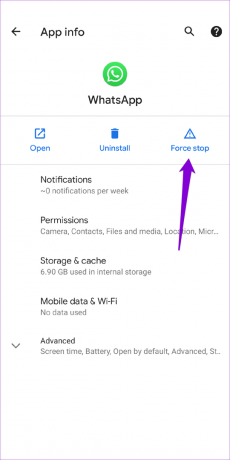
Om du använder WhatsApp på din iPhone sveper du uppåt från skärmens nederkant (eller dubbelklickar på startskärmsknappen) för att avslöja appväxlaren. Svep sedan uppåt på WhatsApp-kortet för att stänga appen.
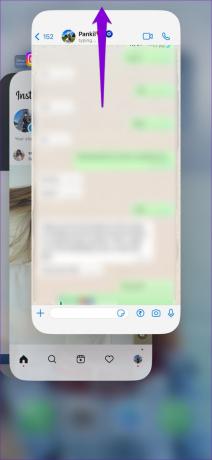
3. Tillåt WhatsApp att använda mobildata (iPhone)
Därefter måste du se till att WhatsApp har den nödvändiga behörigheten att använda din iPhones mobildata. Så här kontrollerar du.
Steg 1: Öppna appen Inställningar på din iPhone och rulla nedåt för att trycka på WhatsApp.
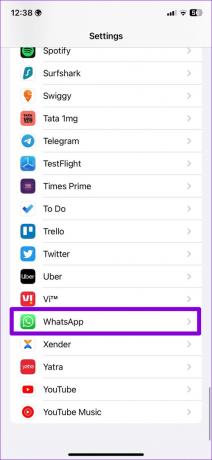
Steg 2: Aktivera växeln för mobildata.
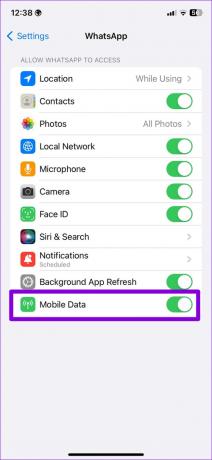
Öppna WhatsApp och kontrollera om du kan ladda statusuppdateringar.
4. Aktivera obegränsad dataanvändning för WhatsApp (Android)
Du kan ha aktiverat datasparalternativet på din Android om du har ont om månatlig mobildata. Detta kan ibland hindra WhatsApp från att komma åt internet och orsaka problem. Du kan aktivera alternativet "Obegränsad dataanvändning" för WhatsApp.
Steg 1: Tryck länge på WhatsApp-ikonen och välj Appinfo från menyn som visas.

Steg 2: Tryck på "Mobildata & Wi-Fi" och aktivera växeln "Obegränsad dataanvändning".


5. Rensa WhatsApp Cache (Android)
WhatsApp lagrar tillfälliga filer på din telefon för att ge en snabbare upplevelse varje gång du öppnar appen. Även om det är bra, äldre cache-filer kan ibland orsaka prestandaproblem. Om WhatsApp fortfarande inte laddar statusuppdateringar på din telefon kan det hjälpa att rensa cachedata.
Steg 1: Tryck länge på WhatsApp-ikonen och välj Appinfo.

Steg 2: Gå till Lagring och cache och tryck på alternativet Rensa cache från följande meny.

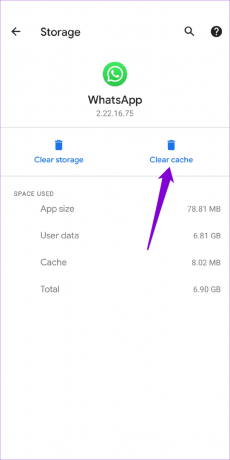
6. Kontrollera om WhatsApp är nere
WhatsApp upplever ofta avbrott. Så du kan besöka en webbplats som Downdetector för att kontrollera om WhatsApp-servrar har några problem.
Besök Downdetector

Om servrarna är nere måste du vänta tills WhatsApp fixar dem.
7. Uppdatera WhatsApp
Att använda en föråldrad version av WhatsApp kan också leda till sådana problem. Uppdatering av WhatsApp kommer att lösa alla kända problem som kan ha hindrat den från att ladda statusuppdateringar på din Android eller iPhone. Du kan uppdatera WhatsApp genom att besöka Play Store eller App Store på din telefon.
WhatsApp för Android
WhatsApp för iPhone
8. Lämna WhatsApp Beta-programmet
Har du registrerat dig för WhatsApp beta på din Android eller iPhone? Om så är fallet kommer du sannolikt att stöta på sådana problem när du använder appen. Du kan lämna WhatsApp betaprogrammet och byta till en stabil version av appen för att se om det löser problemet.
På Android, öppna Google Play Butik och sök efter WhatsApp. Tryck sedan på knappen Lämna under "Du är en betatester".
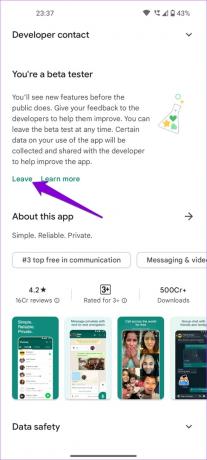
På samma sätt, om du använder en iPhone, starta TestFlight-appen och navigera till WhatsApp. Tryck sedan på Sluta testa för att lämna betaprogrammet.
Börja se WhatsApp-statusuppdateringar
Med nästan alla som använder WhatsApp nuförtiden, vill du inte missa några statusuppdateringar från vänner och familj. En av lösningarna kommer att få WhatsApp att ladda statusuppdateringar på din Android eller iPhone. Om inte, kanske du måste använda WhatsApp på din dator för att se statusuppdateringar från dina kontakter.
Senast uppdaterad den 17 november 2022
Ovanstående artikel kan innehålla affiliate-länkar som hjälper till att stödja Guiding Tech. Det påverkar dock inte vår redaktionella integritet. Innehållet förblir opartiskt och autentiskt.
Skriven av
Pankil Shah
Pankil är civilingenjör till yrket som började sin resa som författare på EOTO.tech. Han började nyligen med Guiding Tech som frilansskribent för att täcka instruktioner, förklarare, köpguider, tips och tricks för Android, iOS, Windows och webben.



